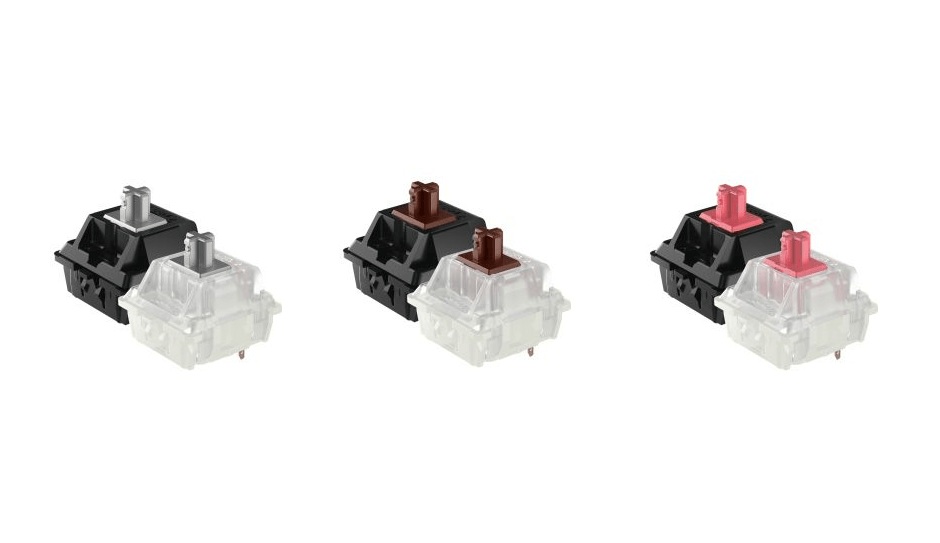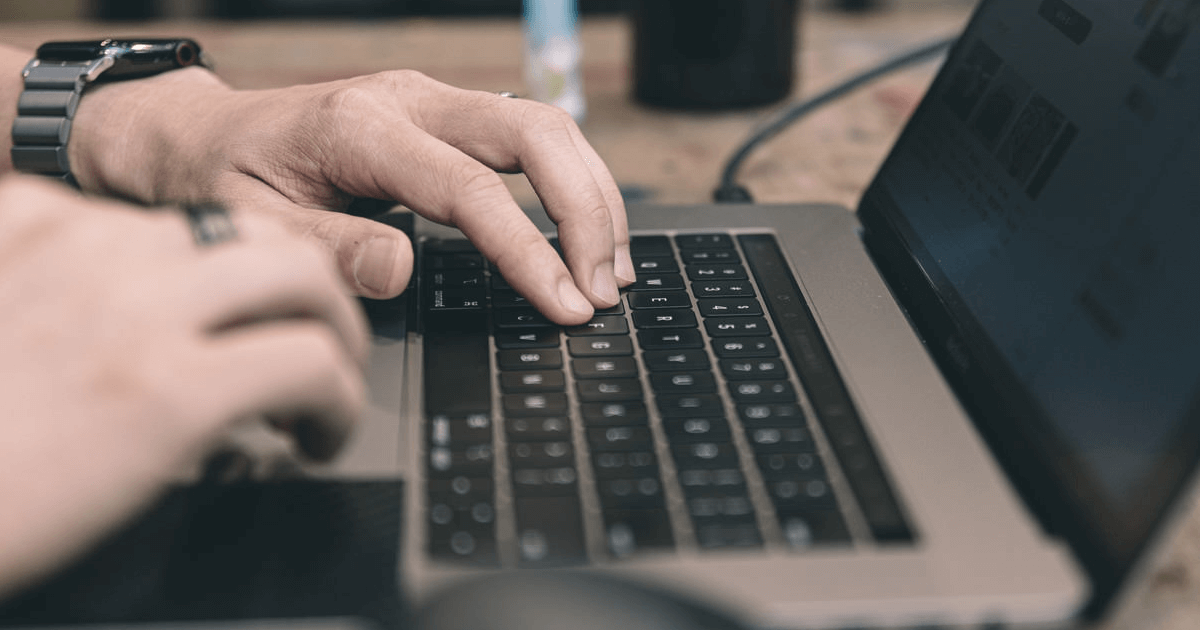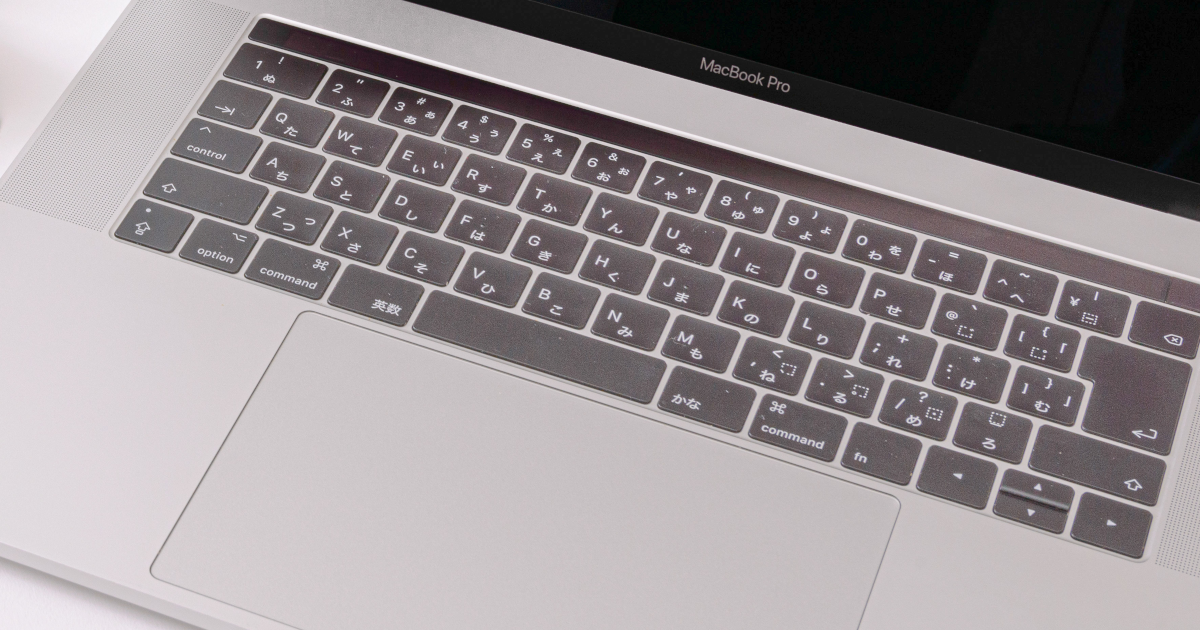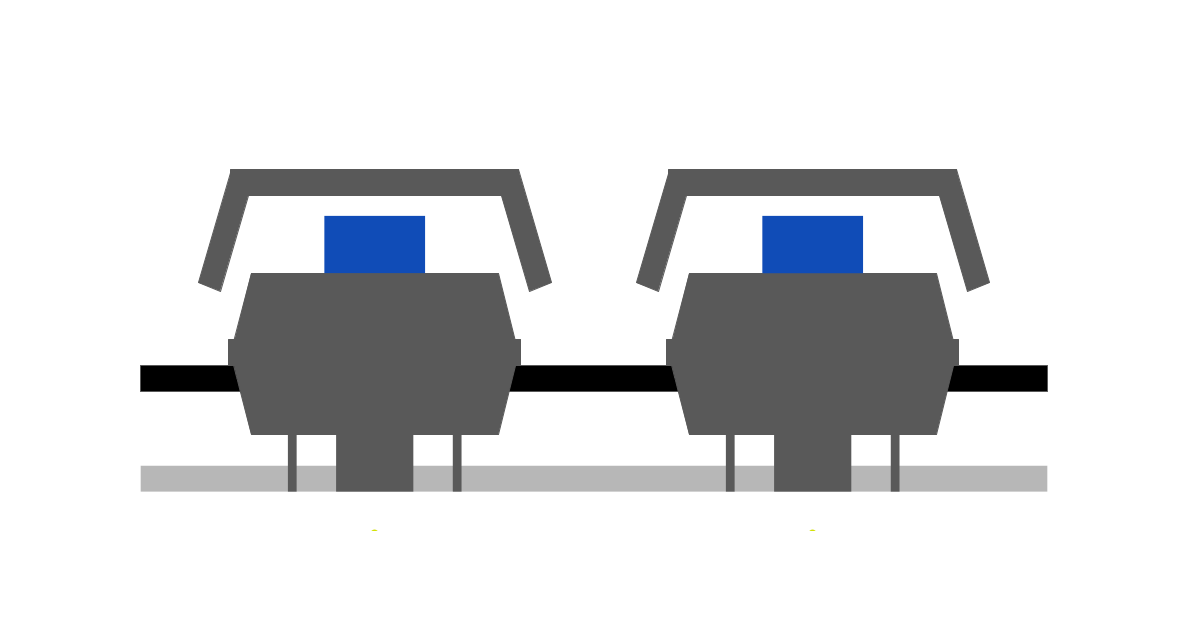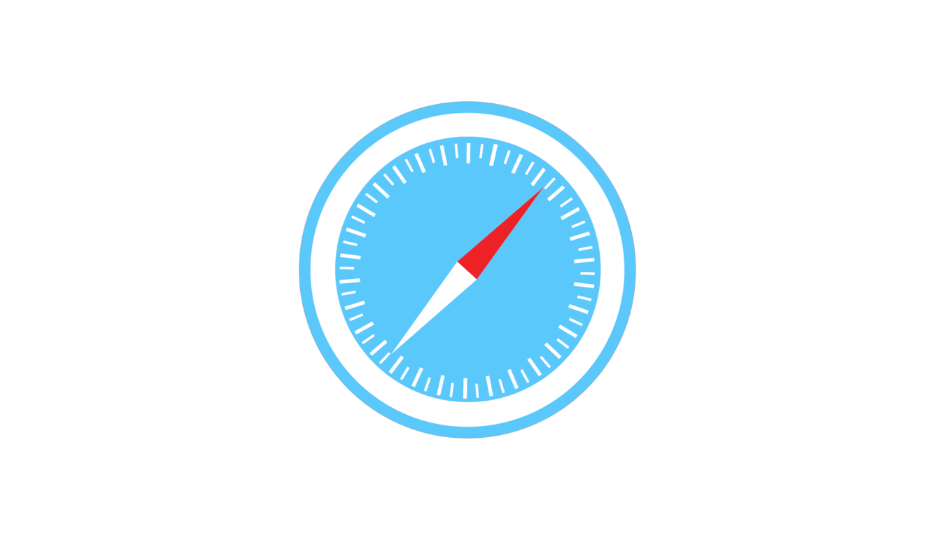
ブラジングが快適に!macOS Safariのおすすめショートカットまとめ
macOSのSafariには、様々な便利なショートカットが設定されています。今回は、中でもブラジングを快適にするショートカットをまとめました。
デフォルトのキー配列
移動
Safariでは矢印キーを使ってページ移動系が簡単に行えます。
| 動作 | ショートカット |
|---|---|
| 前のWebページに戻る | Command + 矢印の左 もしくは Command +[ |
| 次のWebページに進む | Command + 矢印の右 もしくは Command + |
| ページの最初に戻る | Command + 矢印の上 |
| ページの最下部に進む | Command + 矢印の下 |
| 大きくスクロール | Optin+ 矢印の下もしくは上 |
| ページをスクロール | スペースキー |
マウスやトラックパッドのスクロールを使うのも良いですが、キーボードでページ移動操作を覚えると、作業がグッと高速化できます。
タブ・ウィンドウ
| 動作 | ショートカット |
|---|---|
| 新しいタブを開く | Command + T |
| 新しいウィンドウを開く | Command + N |
| タブ・ウィンドウを閉じる | Command + W |
| 次のタブの移動 | Control + Tab |
| 前のタブの移動 | Control + Shift + Tab |
| 最後に閉じたタブを再び開く | Shift + Command + T |
ブラウザではお馴染みのショートカットがメインですが、地味に便利なのが「最後に閉じたタブを再び開く」。間違ってタブを閉じた際などにすぐに復帰できます。
ブックマーク
ブックマークは、便利な機能なのですが、意外と使いこなせていないことが多い機能でもあります。マウス操作でブックマークを操作すると億劫になってしまいますが、ショートカットでキーボードでサクサク操作すると、かなり便利です。
| 動作 | ショートカット |
|---|---|
| ブックマークに追加 | Command + D |
| ブックマークツールバーを表示/非表示 | Command + Shift + B |
| ブックマークのサイドバーを表示する/非表示 | Control+Command+1 |
おすすめは「ブックマークツールバーを表示」。普段は表示領域を増やすために非表示にしておいて、必要な時にだけ表示させるようにすると、ブックマークが使いやすくなります。